2019 Peugeot Expert bluetooth
[x] Cancel search: bluetoothPage 283 of 324
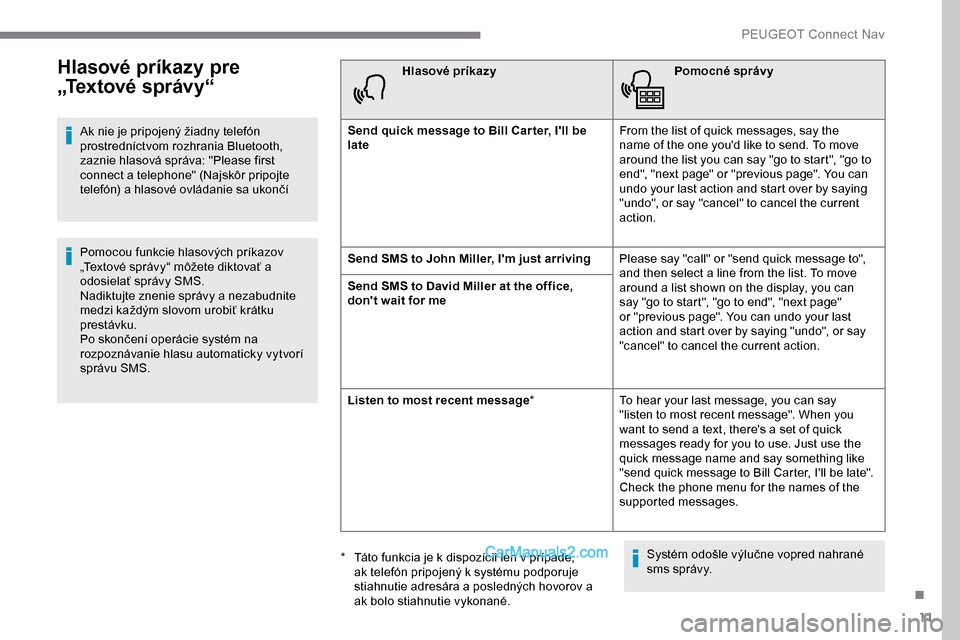
11
Hlasové príkazy pre
„Te x t o v é s p r á v y “
Ak nie je pripojený žiadny telefón
prostredníctvom rozhrania Bluetooth,
zaznie hlasová správa: "Please first
connect a telephone" (Najskôr pripojte
telefón) a hlasové ovládanie sa ukončí
Pomocou funkcie hlasových príkazov
„Textové správy“ môžete diktovať a
odosielať správy SMS.
Nadiktujte znenie správy a nezabudnite
medzi každým slovom urobiť krátku
prestávku.
Po skončení operácie systém na
rozpoznávanie hlasu automaticky vytvorí
správu SMS.Hlasové príkazy
Pomocné správy
Send quick message to Bill Car ter, I'll be
late From the list of quick messages, say the
name of the one you'd like to send. To move
around the list you can say "go to start", "go to
end", "next page" or "previous page". You can
undo your last action and start over by saying
"undo", or say "cancel" to cancel the current
action.
Send SMS to John Miller, I'm just arriving Please say "call" or "send quick message to",
and then select a line from the list. To move
around a list shown on the display, you can
say "go to start", "go to end", "next page"
or "previous page". You can undo your last
action and start over by saying "undo", or say
"cancel" to cancel the current action.
Send SMS to David Miller at the office,
don't wait for me
Listen to most recent message
*To hear your last message, you can say
"listen to most recent message". When you
want to send a text, there's a set of quick
messages ready for you to use. Just use the
quick message name and say something like
"send quick message to Bill Carter, I'll be late".
Check the phone menu for the names of the
supported messages.
Systém odošle výlučne vopred nahrané
sms správy.
*
T
áto funkcia je k dispozícii len v prípade,
ak telefón pripojený k systému podporuje
stiahnutie adresára a posledných hovorov a
ak bolo stiahnutie vykonané.
.
PEUGEOT Connect Nav
Page 286 of 324
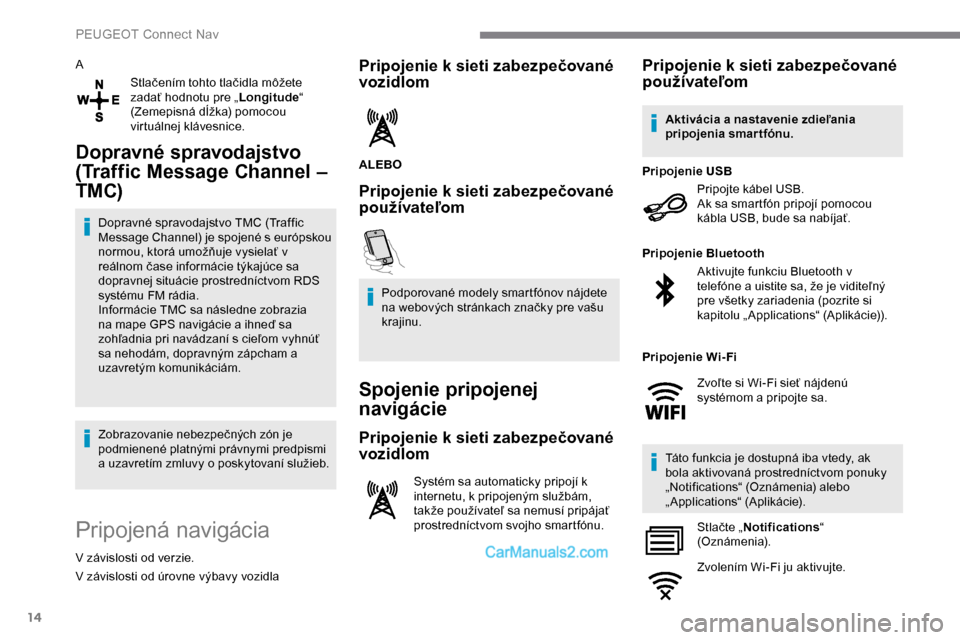
14
AStlačením tohto tlačidla môžete
zadať hodnotu pre „ Longitude“
(Zemepisná dĺžka) pomocou
virtuálnej klávesnice.
Dopravné spravodajstvo
(Traffic Message Channel –
TMC)
Dopravné spravodajstvo TMC (Traffic
Message Channel) je spojené s európskou
normou, ktorá umožňuje vysielať v
reálnom čase informácie týkajúce sa
dopravnej situácie prostredníctvom RDS
systému FM rádia.
Informácie TMC sa následne zobrazia
na mape GPS navigácie a ihneď sa
zohľadnia pri navádzaní s cieľom vyhnúť
sa nehodám, dopravným zápcham a
uzavretým komunikáciám.
Zobrazovanie nebezpečných zón je
podmienené platnými právnymi predpismi
a uzavretím zmluvy o poskytovaní služieb.
Pripojená navigácia
V závislosti od verzie.
V závislosti od úrovne výbavy vozidla
Pripojenie k sieti zabezpečované
vozidlom
ALEBO
Pripojenie k sieti zabezpečované
používateľom
Podporované modely smartfónov nájdete
na webových stránkach značky pre vašu
krajinu.
Spojenie pripojenej
navigácie
Pripojenie k sieti zabezpečované
vozidlom
Systém sa automaticky pripojí k
internetu, k pripojeným službám,
takže používateľ sa nemusí pripájať
prostredníctvom svojho smartfónu.
Pripojenie k sieti zabezpečované
používateľom
Pripojte kábel USB.
Ak sa smartfón pripojí pomocou
kábla USB, bude sa nabíjať.
Pripojenie USB
Aktivujte funkciu Bluetooth v
telefóne a uistite sa, že je viditeľný
pre všetky zariadenia (pozrite si
kapitolu „ Applications“ (Aplikácie)).
Pripojenie Bluetooth
Táto funkcia je dostupná iba vtedy, ak
bola aktivovaná prostredníctvom ponuky
„Notifications“ (Oznámenia) alebo
„Applications“ (Aplikácie). Stlačte „ Notifications “
(Oznámenia).
Zvolením Wi-Fi ju aktivujte.
Aktivácia a nastavenie zdieľania
pripojenia smartfónu.
Pripojenie Wi-Fi Zvoľte si Wi-Fi sieť nájdenú
systémom a pripojte sa.
PEUGEOT Connect Nav
Page 289 of 324
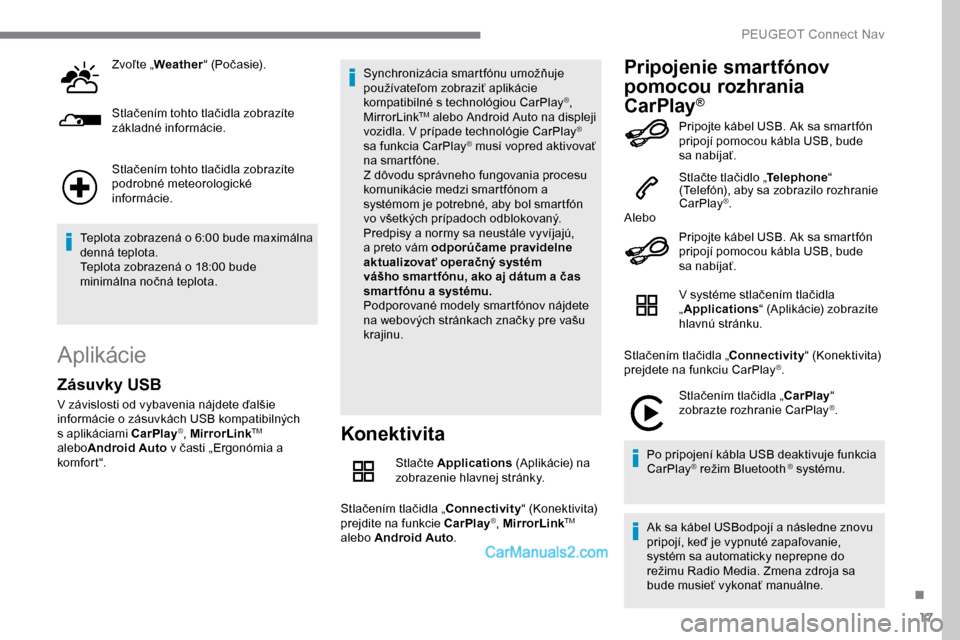
17
Zvoľte „Weather “ (Počasie).
Stlačením tohto tlačidla zobrazíte
základné informácie.
Stlačením tohto tlačidla zobrazíte
podrobné meteorologické
informácie.
Teplota zobrazená o 6:00 bude maximálna
denná teplota.
Teplota zobrazená o 18:00 bude
minimálna nočná teplota.
Aplikácie
Konektivita
Stlačte Applications (Aplikácie) na
zobrazenie hlavnej stránky.
Stlačením tlačidla „Connectivity “ (Konektivita)
prejdite na funkcie CarPlay
®, MirrorLinkTM
alebo Android Auto .
Pripojenie smartfónov
pomocou rozhrania
CarPlay
®
Zásuvky USB
V závislosti od vybavenia nájdete ďalšie
i nformácie o zásuvkách USB kompatibilných
s aplikáciami CarPlay
®, MirrorLinkTM
aleboAndroid Auto v časti „Ergonómia a
komfort“. Synchronizácia smartfónu umožňuje
používateľom zobraziť aplikácie
kompatibilné s technológiou CarPlay
®,
MirrorLinkTM alebo Android Auto na displeji
v
ozidla. V prípade technológie CarPlay®
sa funkcia CarPlay® musí vopred aktivovať
na smartfóne.
Z dôvodu správneho fungovania procesu
komunikácie medzi smartfónom a
systémom je potrebné, aby bol smartfón
vo všetkých prípadoch odblokovaný.
Predpisy a normy sa neustále vyvíjajú,
a preto vám odporúčame pravidelne
aktualizovať operačný systém
vášho smar tfónu, ako aj dátum a čas
smartfónu a systému.
Podporované modely smartfónov nájdete
na webových stránkach značky pre vašu
krajinu. Pripojte kábel USB. Ak sa smartfón
pripojí pomocou kábla USB, bude
sa nabíjať.
Stlačte tlačidlo „
Telephone“
(Telefón), aby sa zobrazilo rozhranie
CarPlay
®.
Alebo
Pripojte kábel USB. Ak sa smartfón
pripojí pomocou kábla USB, bude
sa nabíjať.
V systéme stlačením tlačidla
„Applications “ (Aplikácie) zobrazíte
hlavnú stránku.
Stlačením tlačidla „Connectivity “ (Konektivita)
prejdete na funkciu CarPlay
®.
Stlačením tlačidla „CarPlay “
zobrazte rozhranie CarPlay
®.
Po pripojení kábla USB deaktivuje funkcia
CarPlay
® režim Bluetooth ® systému.
Ak sa kábel USBodpojí a následne znovu
pripojí, keď je vypnuté zapaľovanie,
systém sa automaticky neprepne do
režimu Radio Media. Zmena zdroja sa
bude musieť vykonať manuálne.
.
PEUGEOT Connect Nav
Page 290 of 324
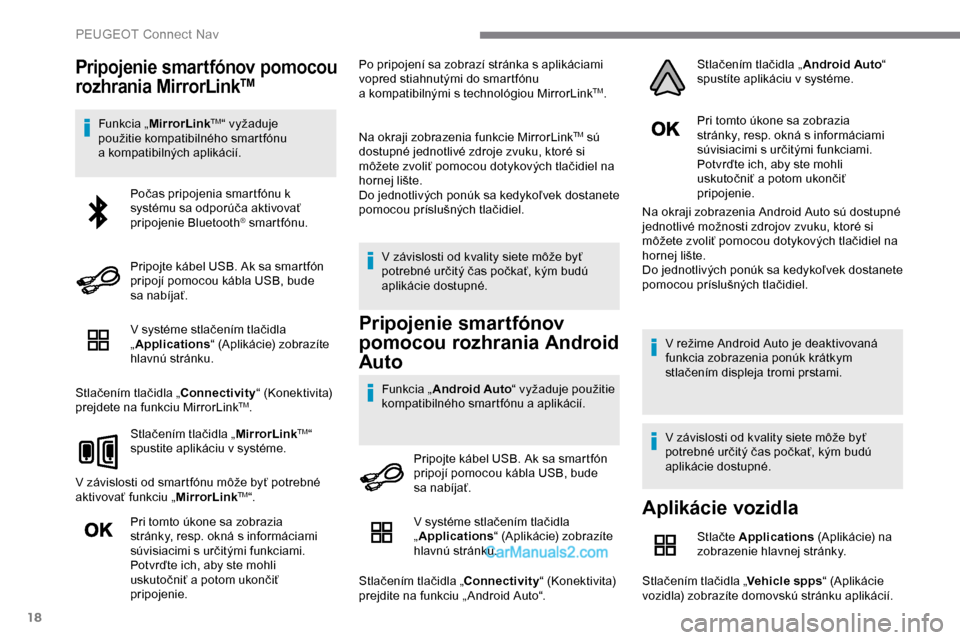
18
Pripojenie smartfónov pomocou
rozhrania MirrorLinkTM
Funkcia „MirrorLinkTM“ vyžaduje
použitie kompatibilného smartfónu
a
kompatibilných aplikácií.
V systéme stlačením tlačidla
„Applications “ (Aplikácie) zobrazíte
hlavnú stránku.
Stlačením tlačidla „Connectivity “ (Konektivita)
prejdete na funkciu MirrorLink
TM.
Stlačením tlačidla „ MirrorLink
TM“
spustite aplikáciu v systéme.
V závislosti od smartfónu môže byť potrebné
aktivovať funkciu „ MirrorLink
TM“.
Pri tomto úkone sa zobrazia
stránky, resp. okná s informáciami
súvisiacimi s určitými funkciami.
Potvrďte ich, aby ste mohli
uskutočniť a
potom ukončiť
pripojenie. Po pripojení sa zobrazí stránka s aplikáciami
vopred stiahnutými do smartfónu
a
kompatibilnými s technológiou MirrorLink
TM.
Na okraji zobrazenia funkcie MirrorLink
TM sú
dostupné jednotlivé zdroje zvuku, ktoré si
môžete zvoliť pomocou dotykových tlačidiel na
hornej lište.
Do jednotlivých ponúk sa kedykoľvek dostanete
pomocou príslušných tlačidiel.
V
závislosti od kvality siete môže byť
potrebné určitý čas počkať, kým budú
aplikácie dostupné.
Pripojenie smartfónov
pomocou rozhrania Android
Auto
Funkcia „ Android Auto “ vyžaduje použitie
kompatibilného smartfónu a aplikácií. Pri tomto úkone sa zobrazia
stránky, resp. okná s informáciami
súvisiacimi s určitými funkciami.
Potvrďte ich, aby ste mohli
uskutočniť a
potom ukončiť
pripojenie.
Na okraji zobrazenia Android Auto sú dostupné
jednotlivé možnosti zdrojov zvuku, ktoré si
môžete zvoliť pomocou dotykových tlačidiel na
hornej lište.
Do jednotlivých ponúk sa kedykoľvek dostanete
pomocou príslušných tlačidiel.
V režime Android Auto je deaktivovaná
funkcia zobrazenia ponúk krátkym
stlačením displeja tromi prstami.
V závislosti od kvality siete môže byť
potrebné určitý čas počkať, kým budú
aplikácie dostupné.
Počas pripojenia smartfónu k
systému sa odporúča aktivovať
pripojenie Bluetooth
® smartfónu.
Pripojte kábel USB. Ak sa smartfón
pripojí pomocou kábla USB, bude
sa nabíjať.
Pripojte kábel USB. Ak sa smartfón
pripojí pomocou kábla USB, bude
sa nabíjať.
Aplikácie vozidla
Stlačte Applications (Aplikácie) na
zobrazenie hlavnej stránky.
Stlačením tlačidla „ Vehicle spps“ (Aplikácie
vozidla) zobrazíte domovskú stránku aplikácií.
V systéme stlačením tlačidla
„
Applications “ (Aplikácie) zobrazíte
hlavnú stránku.
Stlačením tlačidla „Connectivity “ (Konektivita)
prejdite na funkciu „ Android Auto“. Stlačením tlačidla „
Android Auto“
spustíte aplikáciu v systéme.
PEUGEOT Connect Nav
Page 291 of 324
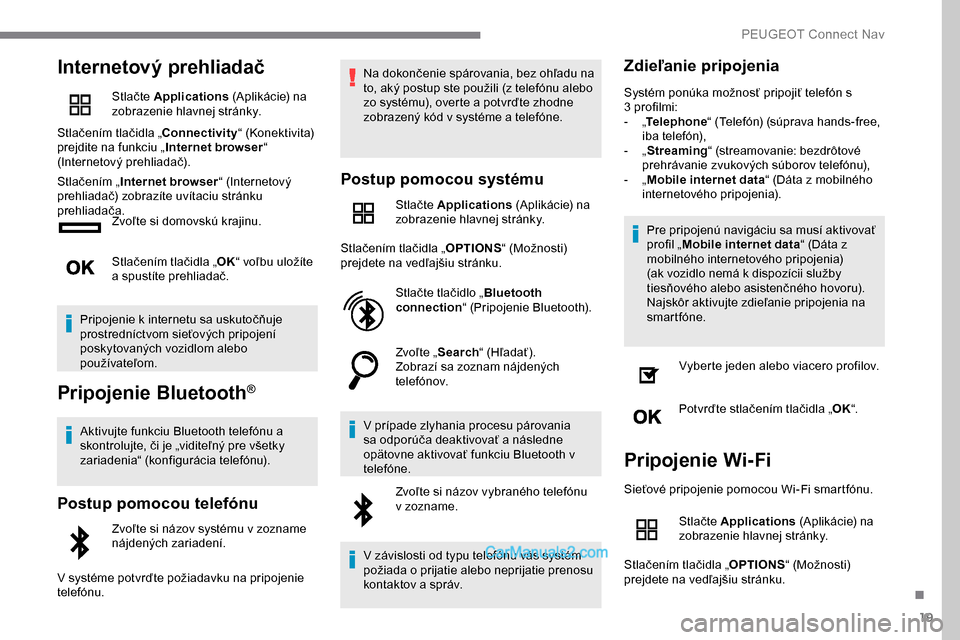
19
Internetový prehliadač
Stlačte Applications (Aplikácie) na
zobrazenie hlavnej stránky.
Stlačením tlačidla „Connectivity “ (Konektivita)
prejdite na funkciu „ Internet browser“
(Internetový prehliadač).
Stlačením „ Internet browser “ (Internetový
prehliadač) zobrazíte uvítaciu stránku
prehliadača. Zvoľte si domovskú krajinu.
Stlačením tlačidla „ OK“ voľbu uložíte
a
spustíte prehliadač.
Pripojenie k internetu sa uskutočňuje
prostredníctvom sieťových pripojení
poskytovaných vozidlom alebo
používateľom.
Pripojenie Bluetooth®
Aktivujte funkciu Bluetooth telefónu a
skontrolujte, či je „viditeľný pre všetky
zariadenia“ (konfigurácia telefónu).
Postup pomocou telefónu
Zvoľte si názov systému v zozname
n ájdených zariadení.
V
systéme potvrďte požiadavku na pripojenie
telefónu. Na dokončenie spárovania, bez ohľadu na
to, aký postup ste použili (z
telefónu alebo
zo systému), overte a potvrďte zhodne
zobrazený kód v systéme a telefóne.
Postup pomocou systému
Stlačte Applications (Aplikácie) na
zobrazenie hlavnej stránky.
Stlačením tlačidla „ OPTIONS“ (Možnosti)
prejdete na vedľajšiu stránku.
Stlačte tlačidlo „ Bluetooth
connection “ (Pripojenie Bluetooth).
Zvoľte „ Search“ (Hľadať).
Zobrazí sa zoznam nájdených
telefónov.
V
prípade zlyhania procesu párovania
sa odporúča deaktivovať a
následne
opätovne aktivovať funkciu Bluetooth v
telefóne.
Zvoľte si názov vybraného telefónu
v zozname.
V závislosti od typu telefónu vás systém
požiada o prijatie alebo neprijatie prenosu
kontaktov a
správ.
Zdieľanie pripojenia
Systém ponúka možnosť pripojiť telefón s
3 profilmi:
-
„T
elephone “ (Telefón) (súprava hands-free,
iba telefón),
-
„ S
treaming “ (streamovanie: bezdrôtové
prehrávanie zvukových súborov telefónu),
-
„ M
obile internet data “ (Dáta z mobilného
internetového pripojenia).
Pre pripojenú navigáciu sa musí aktivovať
profil „ Mobile internet data “ (Dáta z
mobilného internetového pripojenia)
(ak vozidlo nemá k dispozícii služby
tiesňového alebo asistenčného hovoru).
Najskôr aktivujte zdieľanie pripojenia na
smartfóne.
Vyberte jeden alebo viacero profilov.
Potvrďte stlačením tlačidla „ OK“.
Pripojenie Wi-Fi
Sieťové pripojenie pomocou Wi-Fi smartfónu.
Stlačte Applications (Aplikácie) na
zobrazenie hlavnej stránky.
Stlačením tlačidla „ OPTIONS“ (Možnosti)
prejdete na vedľajšiu stránku.
.
PEUGEOT Connect Nav
Page 295 of 324
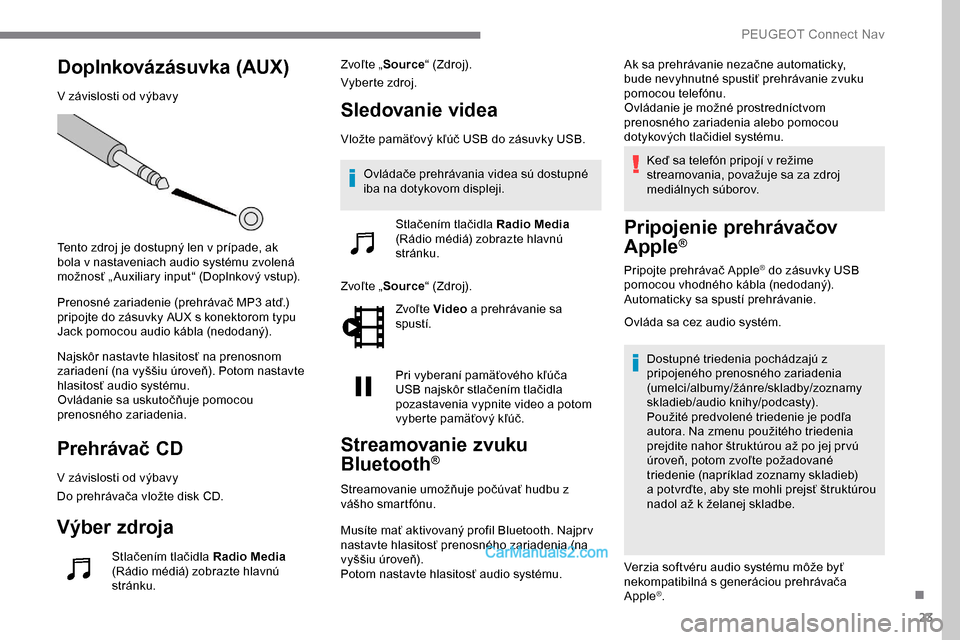
23
Doplnkovázásuvka (AUX)
V závislosti od výbavy
Tento zdroj je dostupný len v prípade, ak
bola v nastaveniach audio systému zvolená
možnosť „ Auxiliary input“ (Doplnkový vstup).
Prenosné zariadenie (prehrávač MP3 atď.)
pripojte do zásuvky AUX s konektorom typu
Jack pomocou audio kábla (nedodaný).
Najskôr nastavte hlasitosť na prenosnom
zariadení (na vyššiu úroveň). Potom nastavte
hlasitosť audio systému.
Ovládanie sa uskutočňuje pomocou
prenosného zariadenia.
Prehrávač CD
V závislosti od výbavy
Do prehrávača vložte disk CD.
Výber zdroja
Stlačením tlačidla Radio Media
(Rádio médiá) zobrazte hlavnú
stránku. Zvoľte „
Source “ (Zdroj).
Vyberte zdroj.
Sledovanie videa
Vložte pamäťový kľúč USB do zásuvky USB.
Zvoľte „ Source “ (Zdroj).
Zvoľte Video a prehrávanie sa
spustí.
Pri vyberaní pamäťového kľúča
USB najskôr stlačením tlačidla
pozastavenia vypnite video a potom
vyberte pamäťový kľúč.
Streamovanie zvuku
Bluetooth®
Streamovanie umožňuje počúvať hudbu z
vášho smartfónu.
Musíte mať aktivovaný profil Bluetooth. Najpr v
nastavte hlasitosť prenosného zariadenia (na
vyššiu úroveň).
Potom nastavte hlasitosť audio systému. Ak sa prehrávanie nezačne automaticky,
bude nevyhnutné spustiť prehrávanie zvuku
pomocou telefónu.
Ovládanie je možné prostredníctvom
prenosného zariadenia alebo pomocou
dotykových tlačidiel systému.
Keď sa telefón pripojí v režime
streamovania, považuje sa za zdroj
mediálnych súborov.
Pripojenie prehrávačov
Apple®
Pripojte prehrávač Apple® do zásuvky USB
pomocou vhodného kábla (nedodaný).
Automaticky sa spustí prehrávanie.
Ovláda sa cez audio systém.
Dostupné triedenia pochádzajú z
pripojeného prenosného zariadenia
(umelci/albumy/žánre/skladby/zoznamy
skladieb/audio knihy/podcasty).
Použité predvolené triedenie je podľa
autora. Na zmenu použitého triedenia
prejdite nahor štruktúrou až po jej pr vú
úroveň, potom zvoľte požadované
triedenie (napríklad zoznamy skladieb)
a
potvrďte, aby ste mohli prejsť štruktúrou
nadol až k
želanej skladbe.
Verzia softvéru audio systému môže byť
nekompatibilná s generáciou prehrávača
Apple
®.
Ovládače prehrávania videa sú dostupné
iba na
dotykovom displeji.
Stlačením tlačidla Radio Media
(Rádio médiá) zobrazte hlavnú
stránku.
.
PEUGEOT Connect Nav
Page 296 of 324
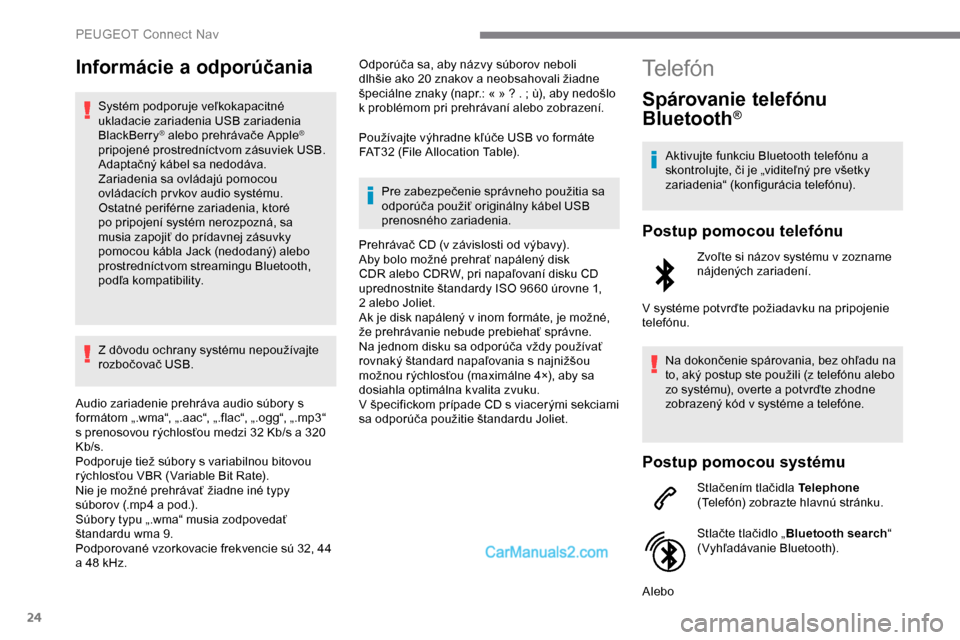
24
Informácie a odporúčania
Systém podporuje veľkokapacitné
ukladacie zariadenia USB zariadenia
BlackBerry
® alebo prehrávače Apple®
pripojené prostredníctvom zásuviek USB.
Adaptačný kábel sa nedodáva.
Zariadenia sa ovládajú pomocou
ovládacích pr vkov audio systému.
Ostatné periférne zariadenia, ktoré
po pripojení systém nerozpozná, sa
musia zapojiť do prídavnej zásuvky
pomocou kábla Jack (nedodaný) alebo
prostredníctvom streamingu Bluetooth,
podľa kompatibility.
Z dôvodu ochrany systému nepoužívajte
rozbočovač USB.
Audio zariadenie prehráva audio súbory s
formátom „.wma“, „.aac“, „.flac“, „.ogg“, „.mp3“
s prenosovou rýchlosťou medzi 32 Kb/s a 320
Kb/s.
Podporuje tiež súbory s variabilnou bitovou
rýchlosťou VBR (Variable Bit Rate).
Nie je možné prehrávať žiadne iné typy
súborov (.mp4 a pod.).
Súbory typu „.wma“ musia zodpovedať
štandardu wma
9.
Podporované vzorkovacie frekvencie sú 32, 44
a
48
kHz. Odporúča sa, aby názvy súborov neboli
dlhšie ako 20 znakov a neobsahovali žiadne
špeciálne znaky (napr.: « »
? . ; ù), aby nedošlo
k problémom pri prehrávaní alebo zobrazení.
Používajte výhradne kľúče USB vo formáte
FAT32 (File Allocation Table).
Pre zabezpečenie správneho použitia sa
odporúča použiť originálny kábel USB
prenosného zariadenia.
Prehrávač CD (v závislosti od výbavy).
Aby bolo možné prehrať napálený disk
CDR alebo CDRW, pri napaľovaní disku CD
uprednostnite štandardy ISO 9660 úrovne 1,
2
alebo Joliet.
Ak je disk napálený v inom formáte, je možné,
že prehrávanie nebude prebiehať správne.
Na jednom disku sa odporúča vždy používať
rovnaký štandard napaľovania s
najnižšou
možnou rýchlosťou (maximálne 4×), aby sa
dosiahla optimálna kvalita zvuku.
V špecifickom prípade CD s viacerými sekciami
sa odporúča použitie štandardu Joliet.
Telefón
Spárovanie telefónu
Bluetooth®
Aktivujte funkciu Bluetooth telefónu a
skontrolujte, či je „viditeľný pre všetky
zariadenia“ (konfigurácia telefónu).
Postup pomocou telefónu
Zvoľte si názov systému v zozname
n ájdených zariadení.
V
systéme potvrďte požiadavku na pripojenie
telefónu.
Na dokončenie spárovania, bez ohľadu na
to, aký postup ste použili (z
telefónu alebo
zo systému), overte a potvrďte zhodne
zobrazený kód v systéme a telefóne.
Postup pomocou systému
Stlačením tlačidla Telephone
(Telefón) zobrazte hlavnú stránku.
Stlačte tlačidlo „ Bluetooth search “
(Vyhľadávanie Bluetooth).
Alebo
PEUGEOT Connect Nav
Page 297 of 324
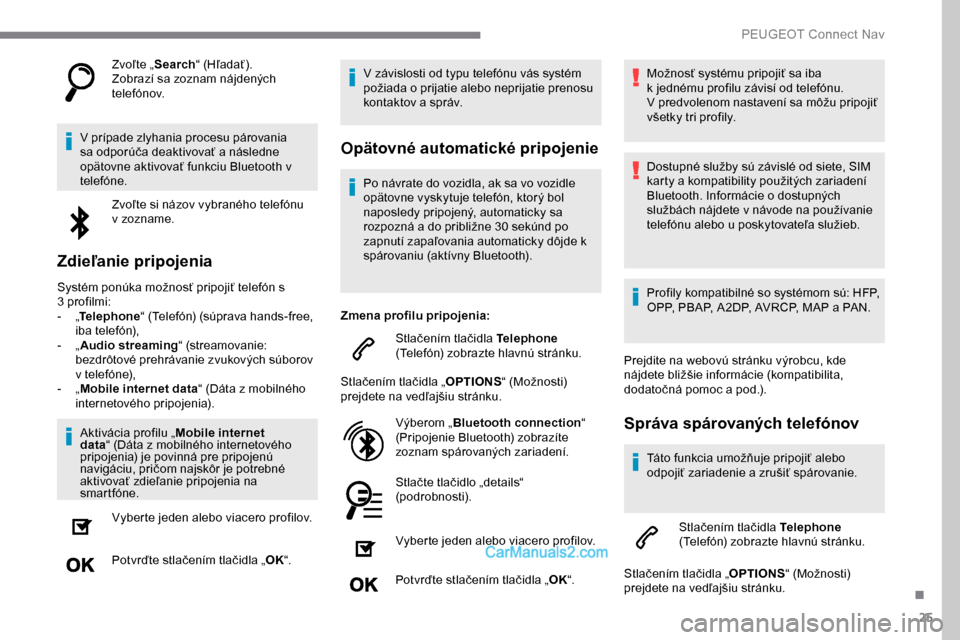
25
Zvoľte „Search“ (Hľadať).
Zobrazí sa zoznam nájdených
telefónov.
V
prípade zlyhania procesu párovania
sa odporúča deaktivovať a
následne
opätovne aktivovať funkciu Bluetooth v
telefóne.
Zvoľte si názov vybraného telefónu
v zozname.
Zdieľanie pripojenia
Systém ponúka možnosť pripojiť telefón s
3 profilmi:
-
„T
elephone “ (Telefón) (súprava hands-free,
iba telefón),
-
„ A
udio streaming “ (streamovanie:
bezdrôtové prehrávanie zvukových súborov
v telefóne),
-
„ M
obile internet data “ (Dáta z mobilného
internetového pripojenia).
Aktivácia profilu „ Mobile internet
data “ (Dáta z mobilného internetového
pripojenia) je povinná pre pripojenú
navigáciu, pričom najskôr je potrebné
aktivovať zdieľanie pripojenia na
smartfóne.
Vyberte jeden alebo viacero profilov.
Potvrďte stlačením tlačidla „ OK“. V závislosti od typu telefónu vás systém
požiada o prijatie alebo neprijatie prenosu
kontaktov a
správ.
Opätovné automatické pripojenie
Po návrate do vozidla, ak sa vo vozidle
opätovne vyskytuje telefón, ktorý bol
naposledy pripojený, automaticky sa
rozpozná a do približne 30 sekúnd po
zapnutí zapaľovania automaticky dôjde k
spárovaniu (aktívny Bluetooth).
Zmena profilu pripojenia: Stlačením tlačidla Telephone
(Telefón) zobrazte hlavnú stránku.
Stlačením tlačidla „ OPTIONS“ (Možnosti)
prejdete na vedľajšiu stránku.
Výberom „ Bluetooth connection “
(Pripojenie Bluetooth) zobrazíte
zoznam spárovaných zariadení.
Stlačte tlačidlo „details“
(podrobnosti).
Vyberte jeden alebo viacero profilov.
Potvrďte stlačením tlačidla „ OK“. Možnosť systému pripojiť sa iba
k
jednému profilu závisí od telefónu.
V predvolenom nastavení sa môžu pripojiť
všetky tri profily.
Dostupné služby sú závislé od siete, SIM
karty a kompatibility použitých zariadení
Bluetooth. Informácie o dostupných
službách nájdete v návode na používanie
telefónu alebo u poskytovateľa služieb.
Profily kompatibilné so systémom sú: HFP,
OPP, PBAP, A 2DP, AVRCP, MAP a PAN.
Prejdite na webovú stránku výrobcu, kde
nájdete bližšie informácie (kompatibilita,
dodatočná pomoc a pod.).
Správa spárovaných telefónov
Táto funkcia umožňuje pripojiť alebo
odpojiť zariadenie a zrušiť spárovanie.
Stlačením tlačidla Telephone
(Telefón) zobrazte hlavnú stránku.
Stlačením tlačidla „ OPTIONS“ (Možnosti)
prejdete na vedľajšiu stránku.
.
PEUGEOT Connect Nav